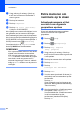Advanced User's Guide
Table Of Contents
- Geavanceerde gebruikershandleiding MFC‑J6920DW MFC-J6925DW
- Gebruikershandleidingen en waar ze te vinden zijn
- Inhoudsopgave
- 1 Algemene instellingen
- 2 Beveiligingsfuncties
- 3 Een fax verzenden
- Extra opties bij het verzenden
- Extra handelingen bij het verzenden
- Een 2-zijdige fax verzenden vanaf de ADF (Automatische documentinvoer)
- Een fax handmatig verzenden
- Een fax verzenden aan het einde van een gesprek
- Tweevoudige werking (alleen zwart-wit)
- Rondsturen (alleen zwart-wit)
- Direct verzenden
- Internationale modus
- Uitgesteld verzenden (alleen zwart-wit)
- Uitgestelde groepsverzending (alleen zwart-wit)
- Taken in wachtrij controleren en annuleren
- Pollen
- 4 Faxberichten ontvangen
- 5 Nummers kiezen en opslaan
- 6 Rapporten afdrukken
- 7 Kopiëren
- Kopieeropties
- Kopiëren stoppen
- De kopieersnelheid en -kwaliteit verbeteren
- Kopieën vergroten of verkleinen
- N op 1 kopieën of een poster maken (Paginalay-out)
- 2 op 1 (id) kopiëren (Paginalay-out)
- Kopieën sorteren met de ADF
- Dichtheid aanpassen
- Inktspaarmodus
- Dun papier kopiëren
- Automatisch rechtleggen
- Boek kopie
- Watermerk kopie
- Achtergrondkleur verwijderen
- 2‑zijdig kopiëren
- Kopieeropties opslaan als snelkoppeling
- Snelkoppelingen voor kopiëren op A3
- Kopieeropties
- 8 Foto's afdrukken vanaf een geheugenkaart of USB-flashstation
- PhotoCapture Center™-functies
- Foto's afdrukken
- PhotoCapture Center™-afdrukinstellingen
- Naar een geheugenkaart of een USB-flashstation scannen
- 9 Foto’s vanaf een camera afdrukken
- A Routineonderhoud
- B Verklarende woordenlijst
- Index
- brother DUT/BEL-DUT
Hoofdstuk 4
28
Faxberichten opvragen
U kunt vanaf iedere toetstelefoon toegang
krijgen tot uw machine en uw faxberichten
naar een andere faxmachine laten sturen.
Voordat u deze functie kunt gebruiken, moet
u Fax opslaan of Faxvoorbeeld inschakelen.
(Raadpleeg Fax opslaan uu pagina 22 of
uu Basis gebruikershandleiding:
Faxvoorbeeld (alleen zwart-wit).)
a Kies het nummer van uw faxmachine.
b Zodra u de toon van uw machine hoort,
toetst u uw toegangscode in (3 cijfers
gevolgd door
). Als u een lange toon
hoort, zijn er berichten voor u.
c Als u twee korte piepjes hoort, drukt u op
9 6 2.
d Wacht op de lange toon en toets
vervolgens met de kiestoetsen het
nummer (maximaal 20 cijfers) in van de
faxmachine waarheen de faxberichten
moeten worden doorgezonden, gevolgd
door # #.
OPMERKING
U kunt l en # niet als kiesnummers
gebruiken. U kunt # echter wel gebruiken
om een pauze in een nummer in te lassen.
e Wacht totdat u het piepje van de
machine hoort en hang op. Uw machine
belt het andere apparaat en dit apparaat
drukt uw faxberichten af.
Het nummer wijzigen
waarnaar faxberichten
worden doorgestuurd
U kunt vanaf een andere telefoon of
faxmachine met toetstonen de
standaardinstellingen voor het nummer voor
Fax doorzenden wijzigen.
a Kies het nummer van uw faxmachine.
b Zodra u de toon van uw machine hoort,
toetst u uw toegangscode in (3 cijfers
gevolgd door
). Als u een lange toon
hoort, zijn er berichten voor u.
c Als u twee korte piepjes hoort, drukt u op
9 5 4.
d Wacht op de lange toon en toets
vervolgens met de kiestoetsen het
nieuwe nummer (maximaal 20 cijfers) in
van de faxmachine waarheen de
faxberichten moeten worden
doorgezonden, gevolgd door # #.
OPMERKING
U kunt l en # niet als kiesnummers
gebruiken. U kunt # echter wel gebruiken
om een pauze in een nummer in te lassen.
e Als u klaar bent, drukt u op 9 0 om
toegang op afstand stop te zetten.
f Wacht totdat u het piepje van de
machine hoort en hang op.